Microsoft anunció que la aplicación de vista previa de Paint 3D ahora está integrada en Windows 10 desde la versión de vista previa de actualización del creador 14971. Eso es genial. Pero lo que es más interesante es que, al iniciar mspaint.exe, se inicia la aplicación moderna o UWP Paint 3D en Creators Update. Esta publicación le dice cómo recuperar Paint clásico en Windows 10 Creators Update.

¿Pintura reemplazada por Paint 3D?
La clásica aplicación Paint (también conocida como Microsoft Paint o Paintbrush) sigue siendo ampliamente utilizada por muchos. Sigue siendo uno de mis programas favoritos y no puedo imaginar perderlo, y de hecho, sigue siendo mi principal herramienta de recorte de imágenes. Aunque Microsoft puede tener planes para desechar completamente Paint clásico al igual que lo hizo con Sticky Notes en la Actualización de aniversario, la buena noticia es que el programa de escritorio clásico de Paint todavía no ha desaparecido.
¡La vieja pintura todavía funciona en Windows 10 Creator's Update Preview! Es verdad. He encontrado una manera de lanzar Paint clásico después de instalar Creator's Update Preview build 14971.
Inicie Paint clásico después de instalar Windows 10 Creators Update Preview
La edición del registro súper secreto para recuperar la vieja pintura es la siguiente:
Inicie el Editor del registro (regedit.exe) y vaya a:
HKEY_CURRENT_USER \ Software \ Microsoft \ Windows \ CurrentVersion \ Applets \ Paint \ Settings
o
HKEY_LOCAL_MACHINE \ Software \ Microsoft \ Windows \ CurrentVersion \ Applets \ Paint \ Settings
Nota: La clave "Paint" no existe por defecto. Debe crearlo manualmente y luego la subclave "Configuración".
Los cambios realizados en HKEY_LOCAL_MACHINE aplicarían la configuración a todos los usuarios de la computadora.
En el panel derecho, cree un valor DWORD llamado DisableModernPaintBootstrap
Haga doble clic en DisableModernPaintBootstrap y establezca sus datos de valor en 1
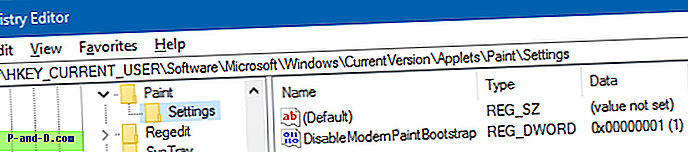
Salga del Editor del registro.
Inicie mspaint.exe. Voila! Ahora lanza la aplicación clásica de Microsoft Paint en lugar de la moderna Paint 3D.
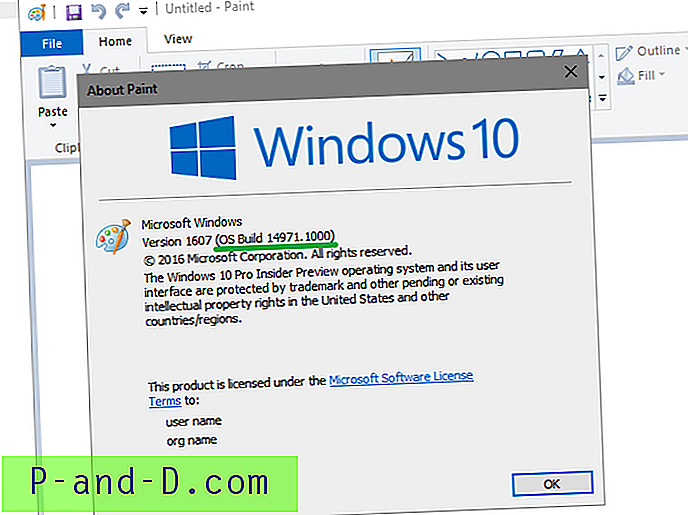
Esta edición del registro no le impide usar Paint 3D Preview. Puede iniciarlo desde el acceso directo del menú Inicio.
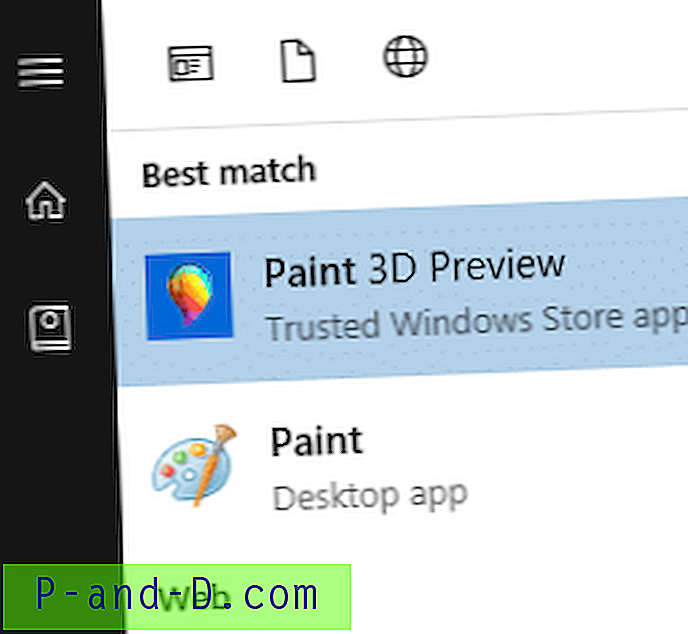
Abra una imagen con Paint 3D a través de la línea de comandos
Para abrir un archivo de imagen con la aplicación Paint 3D usando la línea de comandos, use esta sintaxis de línea de comandos:
mspaint.exe nombre_archivo / ForceBootstrapPaint3D
![[Actualizado] ¿Cómo instalar Exodus (Covenant) en Kodi 17+ y Kodi 18?](http://p-and-d.com/img/tech-tips/701/how-install-exodus-kodi-17.jpg)




